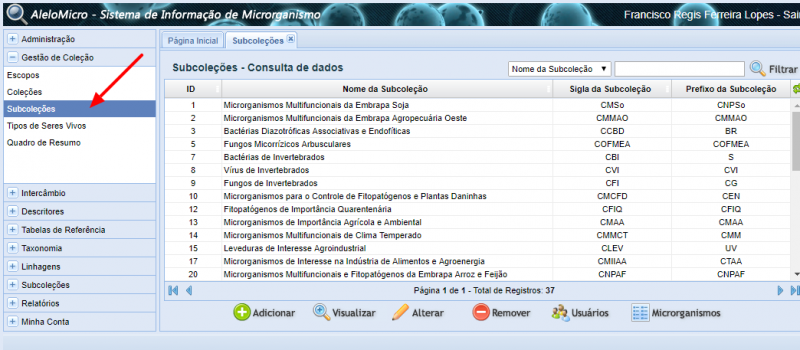Mudanças entre as edições de "AleloMicro: Tabela Subcoleções"
De AleloWiki
(Criou página com 'A tela ''Subcoleções'' ==Tela de Visualização do usuário:== Arquivo:18 11 06 Gestao de colecao Subcolecoes.png|800px|thumb|none|Tela Subcoleções Menu Gestão de cole...') |
|||
| Linha 46: | Linha 46: | ||
[[Categoria:Sistema AleloMicro]] | [[Categoria:Sistema AleloMicro]] | ||
| − | [[Categoria:Menu | + | [[Categoria:Menu Gestão de coleção]] |
Edição das 15h10min de 12 de dezembro de 2018
A tela Subcoleções
Índice
- 1 Tela de Visualização do usuário:
- 1.1 Campo de pesquisa
- 1.2 ID
- 1.3 Nome da subcoleção
- 1.4 Sigla da subcoleção
- 1.5 Prefixo da subcoleção
- 1.6 Botão Adicionar - Presente na parte inferior da Página
- 1.7 Botão Visualizar - Presente na parte inferior da Página
- 1.8 Botão Alterar - Presente na parte inferior da Página
- 1.9 Botão Remover - Presente na parte inferior da Página
- 1.10 Botão Usuários - Presente na parte inferior da Página
- 1.11 Botão Microrganismos - Presente na parte inferior da Página
Tela de Visualização do usuário:
Campo de pesquisa
- Objetivo: Pesquisar por nome, sigla ou prefixo da subcoleção contido na aba Subcoleções;
- Funcionalidade: Deve-se escolher a opção nome, sigla ou prefixo da subcoleção no menu ao lado do campo de pesquisa, digitar o item desejado no campo de pesquisa e depois clicar no botão Filtrar, indicado por uma lupa, para que a pesquisa seja feita.
ID
- O campo ID apresenta os números identificadores das subcoleções.
Nome da subcoleção
- O campo Nome da subcoleção apresenta as Subcoleções disponíveis.
Sigla da subcoleção
- Apresenta as siglas das subcoleções disponíveis.
Prefixo da subcoleção
- Apresenta o prefixo das subcoleções disponíveis.
Botão Adicionar - Presente na parte inferior da Página
- Objetivo: Adicionar uma nova Subcoleção;
- Funcionalidade: Ao clicar no botão Adicionar abre-se uma janela, onde deve-se inserir um nome, coleção, Escopo, Instituição, sigla da subcoleção, prefixo da subcoleção e se pode ser consultado na internet.
Botão Visualizar - Presente na parte inferior da Página
- Objetivo: Visualizar as informações de uma Subcoleção;
- Funcionalidade: Deve-se selecionar uma subcoleção existente para Visualiza-la e então ao clicar no botão Visualizar, Abre-se uma janela, onde é possível visualizar as informações da Subcoleção selecionada.
Botão Alterar - Presente na parte inferior da Página
- Objetivo: Alterar as Subcoleções existentes;
- Funcionalidade: Deve-se selecionar uma subcoleção existente para altera-lo e então ao clicar no botão Alterar, abre-se uma janela, onde se pode alterar o nome, coleção, Escopo, Instituição, sigla, prefixo da subcoleção e/ou se pode ser consultado na internet.
Botão Remover - Presente na parte inferior da Página
- Objetivo: Remover uma subcoleção existente;
- Funcionalidade: Deve-se selecionar uma subcoleção existente para Remove-la e ao clicar no botão Remover abre-se uma janela, onde se pode Remover o Subcoleção selecionada.
Botão Usuários - Presente na parte inferior da Página
- Objetivo: Mostra os Usuários existentes;
- Funcionalidade: Ao clicar no botão Usuários abre-se uma janela, onde se pode ver os Usuários existentes, remover e adicionar um usuário.
Botão Microrganismos - Presente na parte inferior da Página
- Objetivo: Mostra os tipos de seres vivos existentes no sistema;
- Funcionalidade: Ao clicar no botão Microrganismos abre-se uma janela, onde se pode ver os Microrganismos existentes.